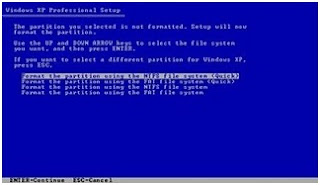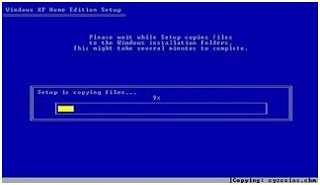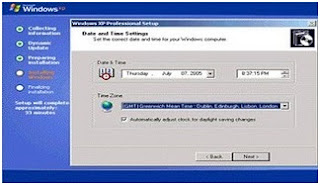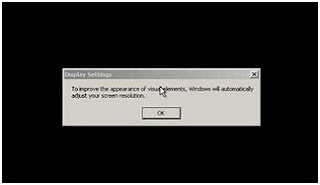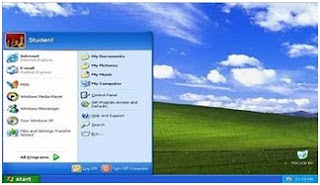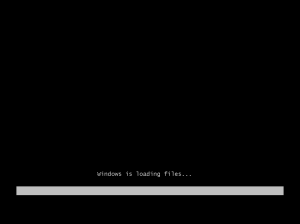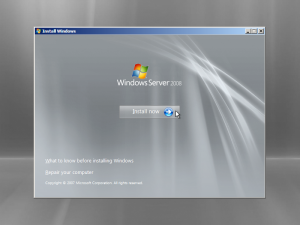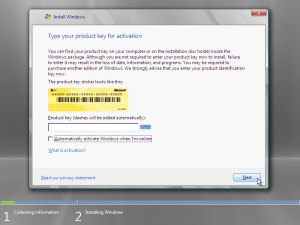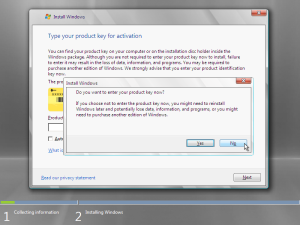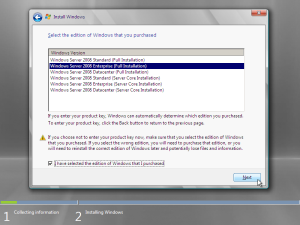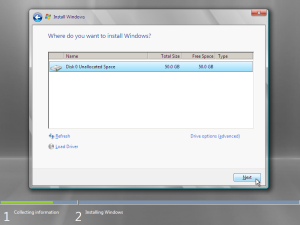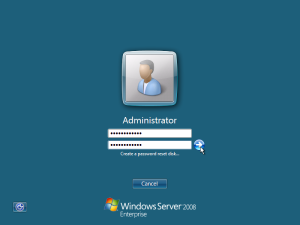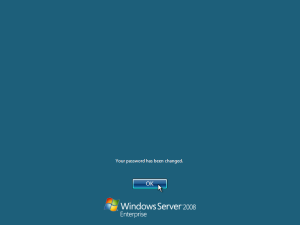1. kita harus menyediakan master windows xp yang ingin kita install.
2. Masukkan master ke dalam drive pada komputer.
3. Kemudian Masuklah ke sistim BIOS komputer untuk mengatur supaya
prioritas utama boot adalah CD-Room. Ini bertujuan supaya ketika
komputer/ laptop Anda direstart dapat langsung mendeteksi CD master
windows XP. Cara pengaturannya yaitu : pilih CD-Room drive pada pilihan
First boot priority, dan yang Second boot priority isikan dengan HDD
(Hardisk). Kemudian andau save dan restart kompute.
4. Selanjutnya setelah komputer direstart akan muncul tulisan "Press any
key to boot from CD..." tekanlan sembarang tombol supaya komputer
memproses cd instalasi windows xp tersebut.
 |
| Proses
Boot CD Master |
5. Kemudian akan muncul tampilan windows setup seperti pada gambar berikut ini:
 |
| Halaman
Windows Setup |
6. Jangan menekan tombol apapun dan tunggu sampai muncul tampilan
seperti pada gambar dibawah ini. Terdapat pilihan yaitu pilihan untuk
melanjutkan
install Windows XP
(Enter), pilihan untuk memperbaiki Windows XP (R) , dan pilihan untuk
keluar dari setup (F3). Jika ingin melanjutkan penginstallan anda Tekan
Enter.
 |
Pilihan
Install atau Repair Windows XP
|
|
7. Kemudian akan muncul halaman
persetujuan. Untuk menyetujui proses Install tekan F8.
 |
| Halaman
Lisensi Agreement |
8. Maka Setelah tekan tomol F8
akan menuju ke halaman daftar partisi hardisk. Jika belum pernah partisi , maka yang tampil hanya drive C: saja. Tetapi jika pernah
partisi hardisk , maka akan muncul drive selain C:. tergantung berapa
partisi yang telah dibuat.
 |
Halaman
List Partisi Hardisk
|
|
9. Sebaiknya Untuk install Windows XP kita memilih drive C: Setelah itu
tekan Enter. Jika kita ingin partisi hardisk tekan tombol C, maka akan
muncul seperti gambar berikut.
10. Ketiklah kapasitas yang ingin dibuat. Jika kapasitas hardisk 80 GB dan Anda ingin membuat 2 partisi maka
tulislah dalam satuan MB bukan GB.
11. Jika sudah yakin dengan partisi yang dibuat, tekanlah Enter. Sehingga
akan muncul tampilan seperti gambar berikut ini:
12. Terdapat pilihan Format the partition using the NTFS file system
(Quick) dan Format the partition using the NTFS file system. Pilih salah
satu kemudian anda tekan Enter sehingga akan muncul seperti berikut
ini:
 |
Pilihan
Lokasi Install Windows XP
|
|
13. Akan tampil pilihan drive yang akan
Anda install Windows XP. Pilihlah drive C:. lalu tekan Enter maka komputer akan
melakukan format drive C:. Seperti pada gambar berikut:
 |
Proses
Format Hardisk Drive C:
|
|
14.
Sesudah proses pemformatan selesai, komputer akan mentransfer data dari
CD master ke hardisk komputer, tepatnya di drive C:. Seperti pada
gambar dibawah ini
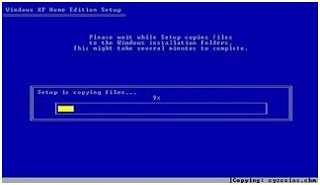 |
| Proses
Copy dari CD Master ke Hardisk |
15. Selanjutnya komputer akan merestart sendiri. Jika ingin lebih cepat tekan Enter.
16. Jangan menekan tombol apapun sampai muncul tampilan logo Windows XP. Seperti pada gambar berikut ini:
 |
Proses
Install Windows XP
|
|
18. Lanjutkan dengan pengaturan pada Custimize dan Details tekan Next.
 |
Halaman
Seting Bahasa dan Regional
|
|
19. Pada kolom nama dan organisasi anda isi terserah kita, klik Next.
 |
Halaman
Nama dan Organisasi
|
|
20. Kemudian akan muncul halaman registrasi. masukkan serial number
windows xp. Biasanya tercantum pada cover Master CD. Kemudian klik
Next.
21. Jika registrasi berhasil maka akan muncul halaman Admin dan password
isi sesuai dengan keinginan dapat juga di kosongi. Selanjutnya klik next maka akan muncul halaman tanggal dan waktu. Zona waktu
pilihlah GMT+7.
22. Jika sudah maka akan muncul seperti berikut ini.
23. Tunggulah beberapa saat hingga muncul seperti pada gambar berikut.
24. Pilih Typikal setting kemudian
klik Next maka akan tampil seperti berikut.
25. Selanjutnya akan muncul halaman Display Setting. Klik OK.
27. Akan memunculkan tampilan optimal pada komputer , kemudian anda pilih OK.
28. Kemudian akan tampil logo windows xp.
29. kita perlu mengatur beberapa setingan lagi untuk
mengaktifkan windows xp. kita tinggal menekan Next sampai muncul ucapan
welcome pada layar monitor.
30. Instal windows xp sudah selesai, kita tinggal menginstall driver perangkat pendukung windows xp lainnya.
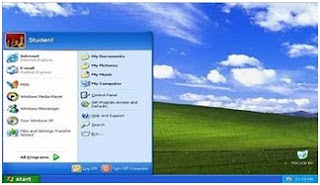 |
Halaman
Desktop Windows XP
|
|